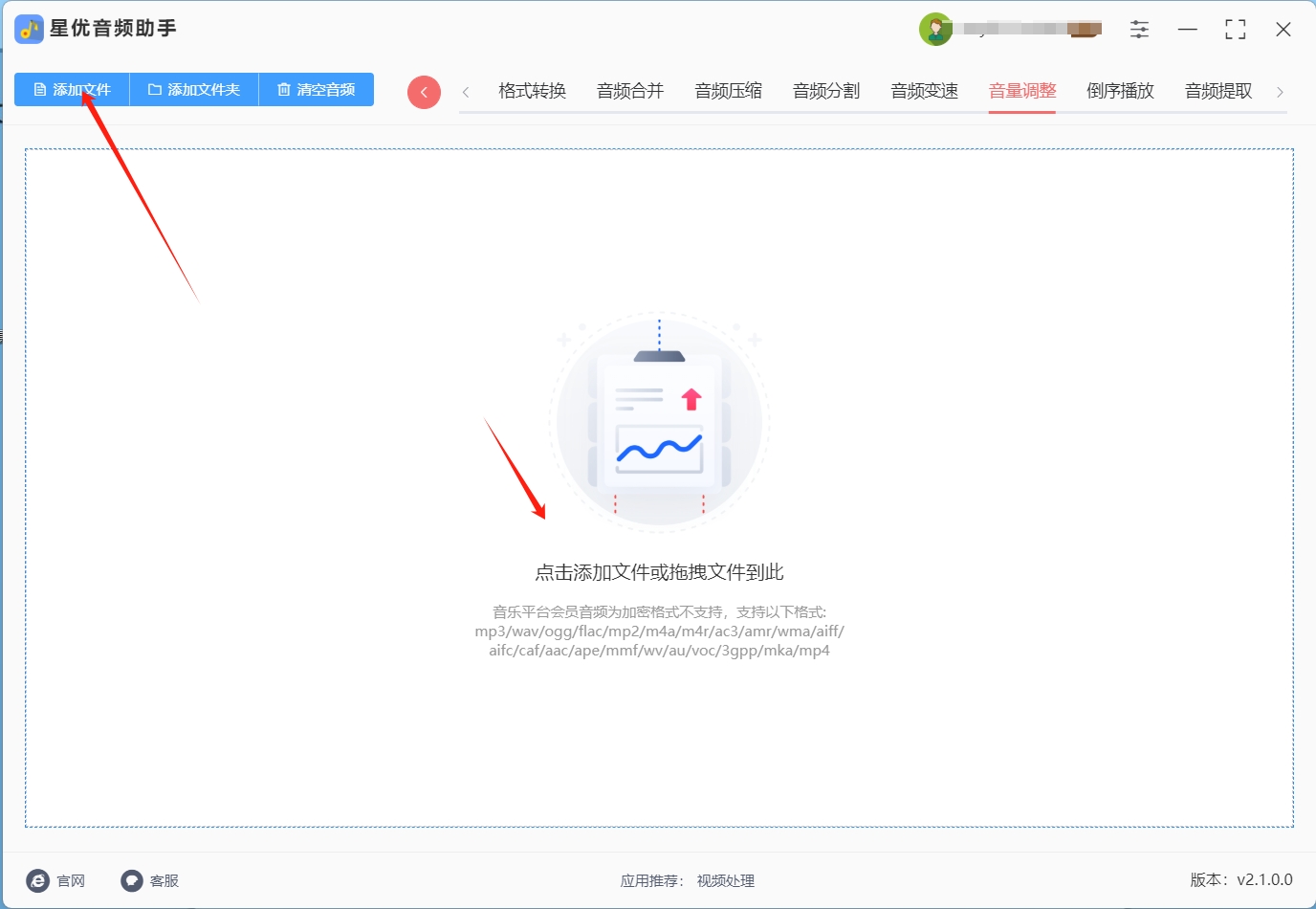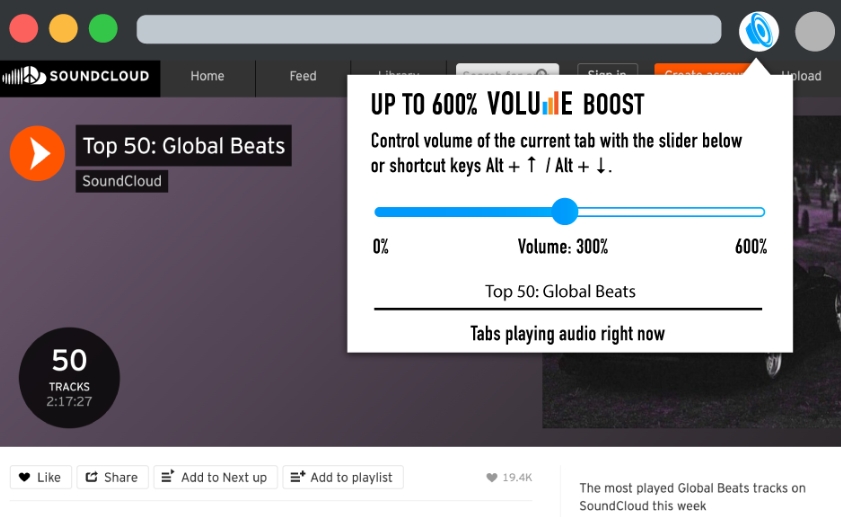你有没有过这样的崩溃时刻?深夜戴着耳机刷网课,老师的讲解声小得像隔了层棉花,你疯狂地按手机音量键,直到它“满格”,可还是听不清,恨不得把耳朵直接贴在听筒上;剪 vlog 时配了首超喜欢的 BGM,满心期待导出后有震撼效果,结果发现音乐声被人声“吃掉”,即便你把音量滑块调大,播放时还是感觉“闷嗡嗡”的;更别提开会时用手机录的会议纪要,回放时领导的重点发言全藏在背景噪音里,你把音量条拉到顶,那声音却像蚊子叫一样微弱 —— 我上周就因为手机录音音量太小,愣是把客户说的交货日期听岔了,差点闹乌龙!
在这些场景里,大家都有一个共同的需求,那就是提高音频音量。很多人以为提高音频音量就是狂按设备上的“+”号,结果要么音量没变化,要么强行放大后声音变得刺啦失真。但你知道吗?从手机自带的简单设置,到专业软件的精细调节,再到一些不为人知的小技巧,让音频变响亮的门道可多着呢!今天就把我踩过的坑、试过的招儿全整理出来,不管你是想拯救“蚊子声”录音,还是让音乐视频的音量更带感,亦或是在各种需要提高音频音量的情况下,跟着这些步骤操作,分分钟让声音清晰又洪亮,再也不用对着小音量干着急!

方法一:使用“星优音频助手”提高音频音量
工具下载地址:https://www.xingyousoft.com/softcenter/XYAudio
步骤1,下载安装软件:打开浏览器,在搜索框输入“星优音频助手”进入官网将其下载到电脑。下载完成后,双击安装包,按向导提示完成安装。安装后,从桌面或开始菜单找到图标双击打开软件。

步骤2,选择音量调整功能:软件打开后,在主界面中,找到 “音量调整” 这个功能选项,直接用鼠标点击它,进入到专门调整音量的界面。
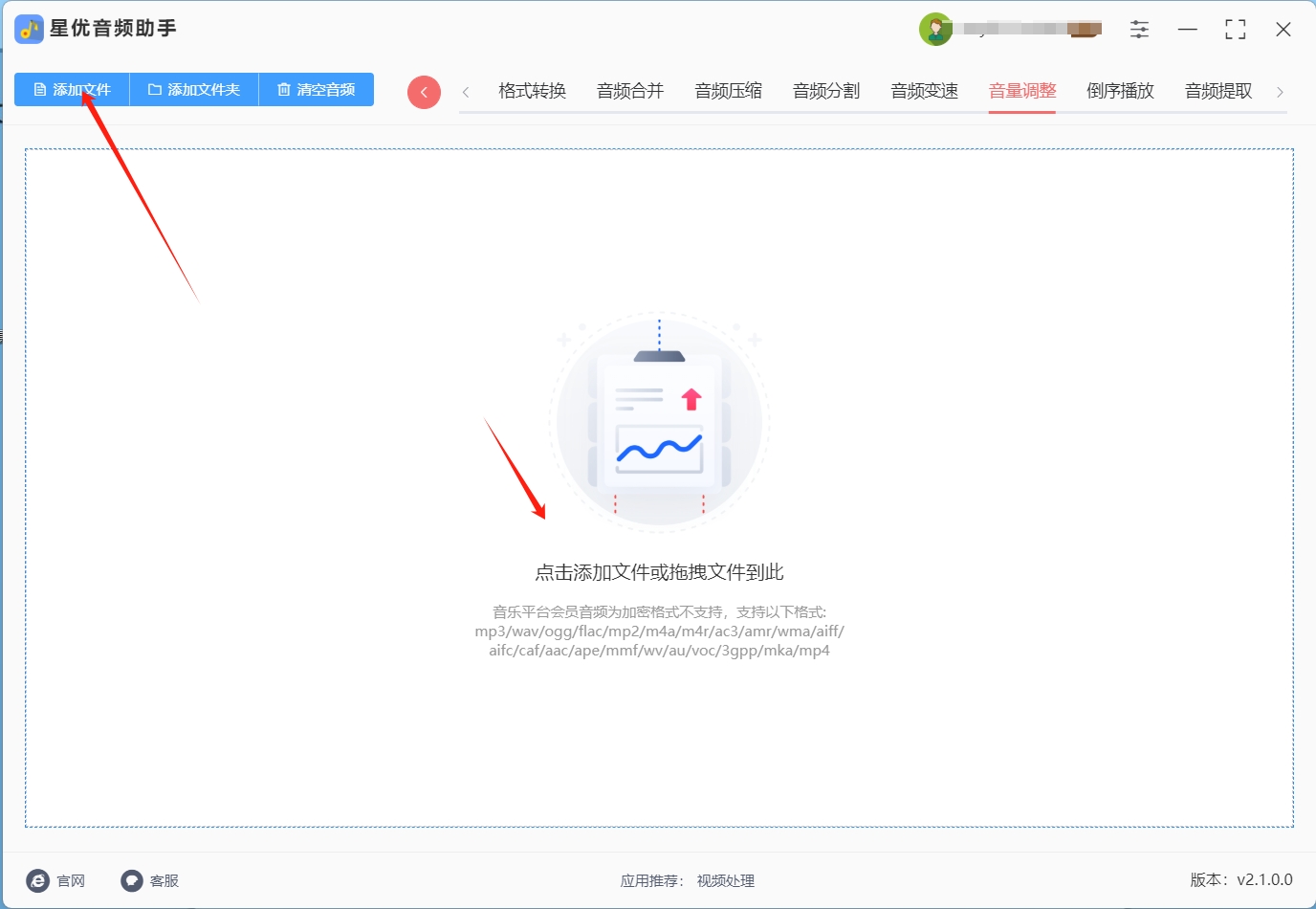
步骤3,添加音频文件:进到音量调整界面后,在界面左上角能看到 “添加文件” 按钮,点击它。这时会弹出一个文件选择窗口,在窗口里顺着文件夹路径,找到你需要提高音量的音频文件。另外,你也可以直接把音频文件从文件夹里拖到软件界面,文件也能快速导入。

步骤4,调整音量大小:音频文件添加好后,在界面左下角能看到表示音量的条状标识,旁边还有个滑块。如果你想提高音频音量,就用鼠标按住滑块,慢慢向右拖动,随着滑块的移动,音量会逐渐增大。

步骤5,开始处理音频:点击软件右下角的 “开始处理” 按钮。这时,星优音频助手开始提高音频音量。

步骤6,查看处理后的音频:软件处理完成后,会自动弹出一个文件夹窗口,这个窗口就是之前设置的输出目录。在这个文件夹里,你就能找到提高音量后的音频文件啦。
方法二:使用“ViPER4Windows”提高音频音量
ViPER4Windows 是一款好用的音频音量增强软件,在 Windows 系统中深受用户喜爱。它的独特之处在于,不仅能帮你轻松提高音频音量,还允许你根据自己的喜好对音频进行深度调整。你可以增强音频的清晰度,让声音听起来更通透;控制音频的密度,使声音更饱满;甚至改变音频的强度,让音乐更具冲击力。而且它在提高音量的同时,还能巧妙地避免音频失真,让你享受高品质的大声音乐。它能将音量提升至 200%,搭配均衡器和压缩器等实用工具,不管是耳机、音箱还是其他音频输出设备,都能完美适配,轻松调整音量。
操作步骤
启动软件:软件启动后,可能会弹出一个设置向导,引导你进行一些基本设置,比如选择音频设备等。按照提示完成设置后,进入软件主界面。主界面可能会有一些不同功能的选项卡和设置区域。
调整音量:在主界面中,找到 “Volume”(音量)相关的设置区域,这里一般会有一个音量调节滑块或者分贝值输入框。如果是滑块,用鼠标按住滑块向右拖动,就能增大音量;如果是分贝值输入框,直接输入一个大于 0 的数值,比如 “+10dB”,音量就会相应提高。在调整音量的过程中,软件会实时播放音频,你可以随时听到音量变化的效果,根据实际需求调整到合适的音量大小。例如,播放电影时,将音量分贝值设置为 + 15dB,电影中的对话和音效就能听得更清楚。
音频清晰度、密度和强度调整:ViPER4Windows 的强大之处在于它对音频的深度调整功能。在主界面中,找到 “Clarity”(清晰度)、“Density”(密度)和 “Intensity”(强度)等相关设置选项。比如,想让音频更清晰,找到 “Clarity” 选项,将滑块向右拖动,或者在数值输入框中输入一个较大的数值,音频的清晰度就会提升,声音中的细节会更明显。对于 “Density” 和 “Intensity” 的调整也是类似的操作,一边调整,一边听音频效果,直到达到满意的音频效果。例如,听古典音乐时,适当增强音频的密度,能让音乐听起来更丰富饱满。
使用均衡器和压缩器:在软件主界面中,找到 “Equalizer”(均衡器)和 “Compressor”(压缩器)选项。点击 “Equalizer” 选项,展开均衡器设置界面,这里有不同频率段的滑块,通过拖动这些滑块,可以调整不同频率声音的增益,从而改变音频的音色。比如,将低频段的滑块向上拖动,低音效果会更强烈。对于 “Compressor”(压缩器),它可以帮助平衡音频的动态范围,使音量在不同部分更加均匀。点击 “Compressor” 选项,进入设置界面,调整相关参数,比如 “Threshold”(阈值)、“Ratio”(压缩比)等,然后实时播放音频,感受音频动态变化的效果,根据需要进行调整。
保存设置:当你把音量、音频清晰度、密度、强度以及均衡器、压缩器等参数都调整到满意状态后,点击软件界面中的 “File”(文件)菜单,选择 “Save Profile”(保存配置文件)。给这个配置文件取一个有意义的名字,比如 “电影音效增强配置”,然后点击 “保存” 按钮。下次再遇到类似需要提高音频音量并调整音频效果的情况,直接在 “File” 菜单中选择 “Load Profile”(加载配置文件),找到之前保存的文件并打开,软件就会自动应用这些设置。

方法三:使用“云朵音频处理器”提高音频音量
操作步骤
一、打开软件并选择功能
双击桌面上的软件图标,启动云朵音频处理器。软件启动后,你会看到一个简洁而又功能丰富的主界面。在众多的功能选项中,我们这次要使用的是“音量调整”功能。用鼠标点击这个功能选项,就像打开了一扇通往音量调整世界的大门,接下来就可以开始对音频的音量进行调整了。
二、导入音频文件
进入“音量调整”功能界面后,你会发现界面上有一个“添加文件”的按钮。点击这个按钮,会弹出一个文件选择窗口。在这个窗口中,你可以浏览电脑中的文件夹,找到你需要提高音量的音频文件。如果你有多个音频文件需要同时提高音量,也可以按住Ctrl键(在Mac系统中是Command键),然后用鼠标依次点击这些文件,一次性选中多个文件。选好文件后,点击“打开”按钮,这些音频文件就会被添加到软件中,等待着被调整音量。

三、调整音量
文件添加成功后,就来到了关键的音量调整环节。在“音量调整”界面中,你会看到一个滑块。这个滑块就像是一个音量调节器,通过拖动它,你可以轻松地增加或减少音频的音量倍率。比如,你觉得音频的音量有点小,想要让它变得更响亮一些,就可以把滑块向右拖动,将音量倍率设置为1.5倍。当然,你也可以根据自己的实际需求设置其他的倍率。在设置的过程中,你还可以点击试听按钮,实时听取音频调整后的效果,确保调整到你满意的音量为止。

四、开始处理并保存文件
当你对音量设置满意后,就可以点击软件界面右下角的“开始处理”按钮。点击后,软件就会像一个勤劳的小工匠一样,开始对音频文件进行处理。它会按照你设置的音量倍率,对音频的音量进行调整。处理的时间会根据文件的大小和数量有所不同,你只需要耐心等待一会儿。

处理完成后,软件会自动将处理后的音频文件保存到你预先设置好的保存路径中。你可以在保存路径对应的文件夹中找到处理后的音频文件,尽情享受调整音量后的音频效果。以后,当你再遇到需要调整音频音量的情况时,就可以熟练地使用云朵音频处理器来完成任务啦。
方法四:使用“FxSound”提高音频音量
FxSound 堪称音频界的 “全能选手”,它可不只是简单地提高音频音量,还集合了低音增强与均衡器的功能。与其他同类工具不同的是,它能让你实时感受到音频调整后的变化。而且,你可以依据个人喜好,对音量、音色、动态以及空间平衡进行精细微调。更贴心的是,它还能把你精心设置的均衡器参数保存成自定义预设,下次使用时一键就能调用,完全不用再手动调整。
操作步骤
① 启动软件:软件启动后,你会看到它简洁明了的主界面。界面上有各种调节音频的滑块和选项。
② 调整音量:找到代表音量调节的滑块,它可能标注着 “Volume” 或者直接就是一个音量图标。用鼠标按住滑块,慢慢向右拖动,你会发现音频音量逐渐增大。拖动的时候,留意一下旁边显示音量数值的地方,一般是以分贝(dB)为单位,根据自己的需求调整到合适的音量大小。比如,将数值从默认的 0dB 调整到 + 10dB,音量就会有明显提升。
③ 个性化调节:如果你对音频的音色、低音效果等还有其他要求,FxSound 也能满足你。在界面上找到 “Equalizer”(均衡器)选项,点击展开它。这里有不同频率段的滑块,比如低频(Bass)、中频(Mid)和高频(Treble)。例如,想增强低音效果,就把低频段的滑块向上拖动;要是觉得声音太尖锐,想柔和一点,就适当降低高频段滑块的位置。调整过程中,软件会实时播放音频,让你随时感受效果,直到调到满意为止。
④ 保存预设:当你把音量以及其他音频参数都调整到理想状态后,点击界面上的 “Presets”(预设)选项,选择 “Save Preset”(保存预设)。给这个预设取一个容易记住的名字,比如 “大声音乐模式”。

方法五:使用“AudioMax声音增强器”提高音频音量
AudioMax声音增强器可不是那种复杂难用的软件,它是一款浏览器扩展工具,特别适合用在Chrome浏览器上。你想想,平时上网听歌、看视频,音频音量太小是不是特别烦?有了它,这些问题都能轻松搞定!它不仅能“提高音频音量”,还能把低音效果增强,让你的听觉体验瞬间升级!
操作步骤
安装扩展
打开Chrome浏览器:先打开你的Chrome浏览器,这是安装扩展的第一步哦!
访问Chrome应用商店:在地址栏输入 Chrome网上应用店 的网址,或者直接在浏览器中搜索“Chrome应用商店”,然后点击进入。
搜索工具:在应用商店的搜索框里输入“AudioMax声音增强器”,然后按回车。你会看到搜索结果里出现这个工具的图标和名称。
添加扩展:找到AudioMax声音增强器后,点击页面上的“添加到Chrome”按钮。这时候会弹出一个确认窗口,再点击“添加扩展”按钮,等一会儿,扩展就安装好了。
打开音频
找到音频或视频页面:安装好扩展后,就可以开始使用啦!打开你想要“提高音频音量”的音频或视频页面。比如你想听个歌,就打开一个音乐网站,或者想看个视频,就打开视频网站。
确保音频正在播放:让音频或视频开始播放,这样你才能实时听到调整后的效果。
启用增强器
点击扩展图标:在浏览器的右上角,你会看到一个小小的扩展图标(可能是一个音符或者类似的声音图标)。点击这个图标,就会弹出AudioMax声音增强器的设置界面。
启用增强器:在弹出的界面中,找到“启用”按钮,点击一下。这时候,你可能会听到音频音量已经有所变化了。
调整音量
拖动音量滑块:在AudioMax声音增强器的设置界面里,你会看到一个音量滑块。你可以用鼠标拖动这个滑块,向右拖动音量就会变大,向左拖动音量就会变小。找到你觉得合适的音量位置。
选择低音增强模式:如果你觉得低音部分不够震撼,可以勾选“低音增强”选项。这个功能会把低音部分的效果增强,让你的音频听起来更有质感。
实时预览效果:调整过程中,音频是会实时变化的,你可以边听边调整,直到你觉得音量和音效都完美为止。
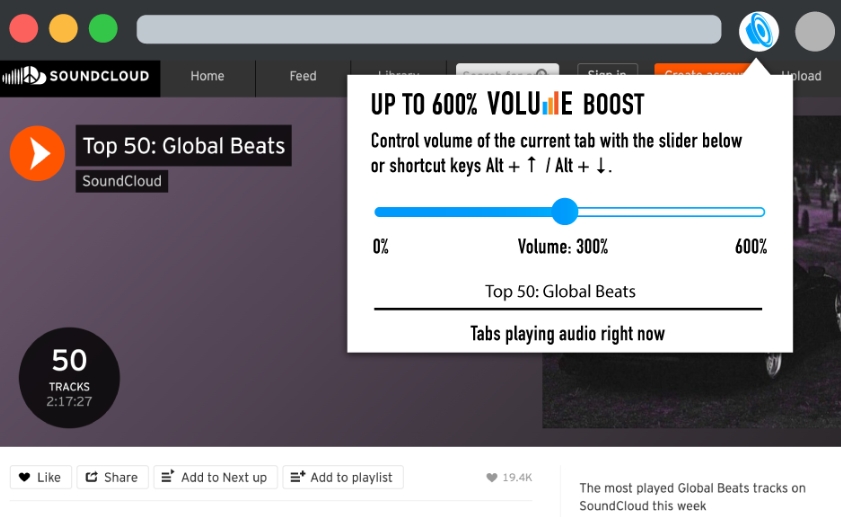
在日常处理音频时,提高音频音量是大家常常会面临的需求。通过以上方法,你可以轻松提升音频的音量,不管是在录制过程中实时提高音频音量,还是对已经完成的音频进行后期处理时提高音频音量,这些方法都能帮助你达到理想的音质效果。调整音量并不难,关键是掌握一些小技巧,找到最适合你的方法。下次再遇到音量不足的问题时,试试这些方法,你会发现音频的声音立马就能提升不少。别让小小的音量问题影响了你的听觉体验,让每一段音频都通过提高音量变得更加清晰响亮!